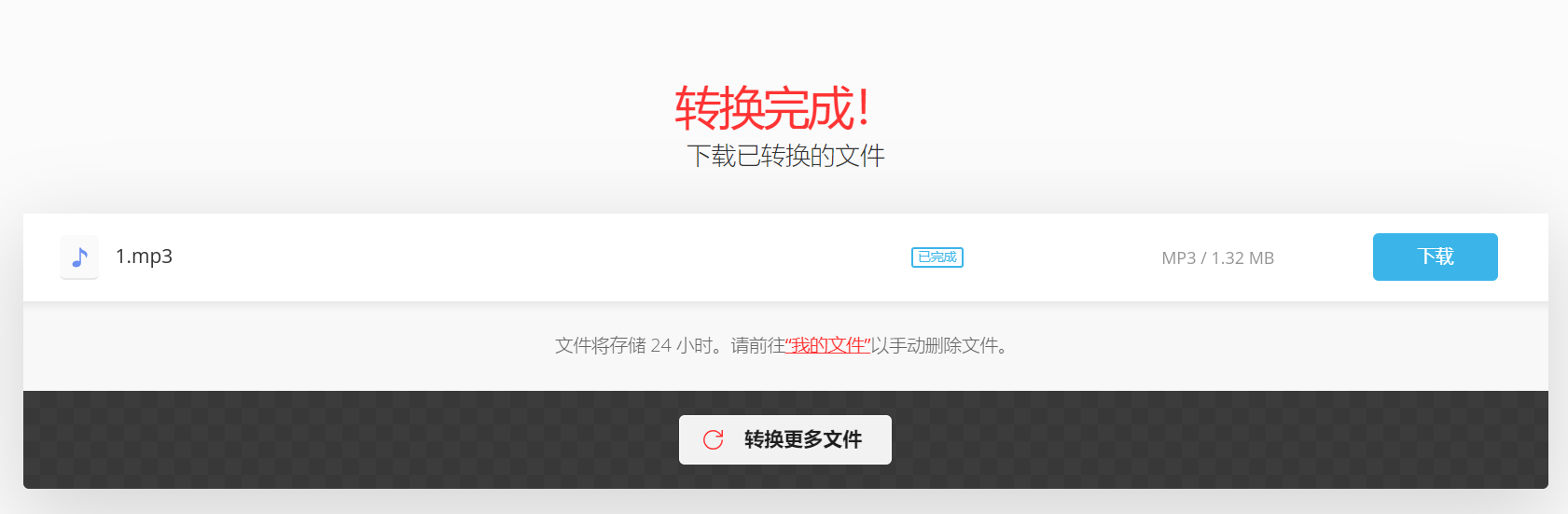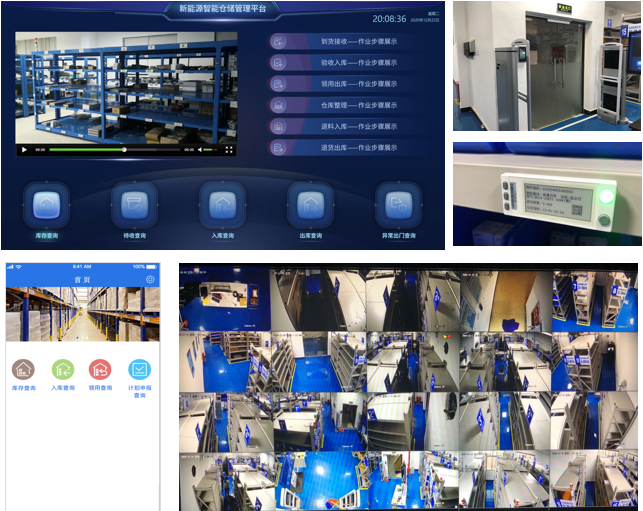在我们日常生活和工作中,可能会遇到一些需要翻译的文字内容,例如外语文件、国外的路标等。此时,我们也可以选择手动输入这些文字进行翻译,但是这样不仅费时费力,还容易出现翻译错误的情况。相比之下,我认为截图翻译是一种更为便捷、轻松的方法,可以帮助我们快速准确地翻译文字内容。那今天就教大家怎么截图翻译。

方法一:借助万能图片翻译器进行翻译
万能图片翻译器PC是一款集截图翻译、文档翻译、视频转音频和图片文字识别等多功能的智能翻译软件,能够帮助我们快速准确地翻译图片中的文字,不仅能提高我们的工作效率,也节省了时间和精力。
【操作步骤】
打开软件,首先我们点开“截图翻译”选项,然后点击“一键截图”选取需要翻译的内容,最后选择需要互译的语言,点击“开始翻译”选项即可。
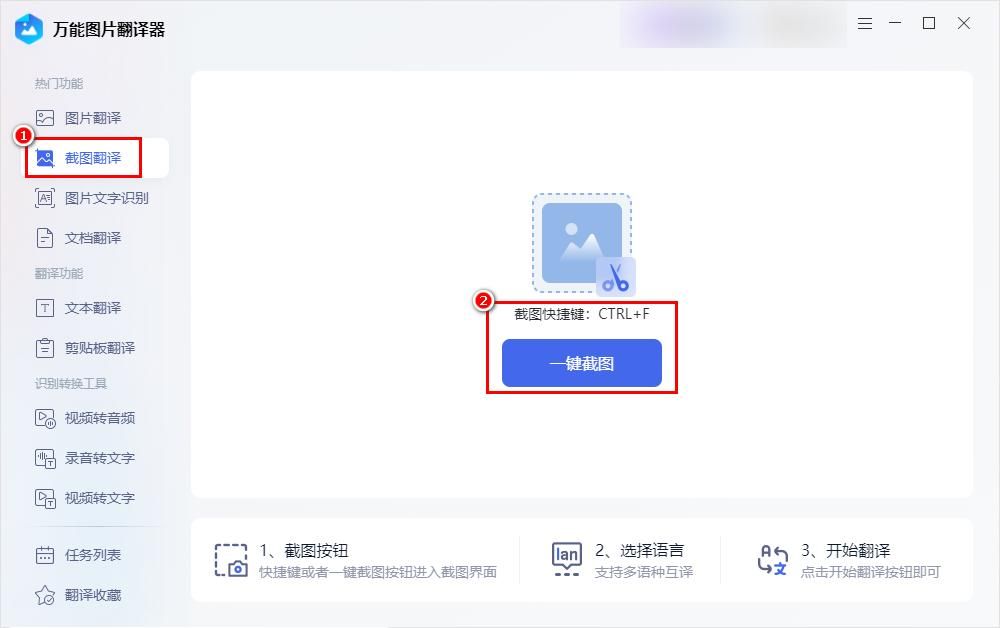
方法二:借助WPS office进行翻译
WPS office这款软件相信大家都比较熟悉,它除了可以编辑文档、创建表格、文档演示外,还有图片工具这项功能,能对图片进行翻译、裁剪、压缩等操作。
【操作步骤】
首先新建一个文档,将需要翻译的截图添加到文档中;然后点击图片,找到“图片工具”中的“图片翻译”;最后会弹出一个新窗口,即翻译后的文本。
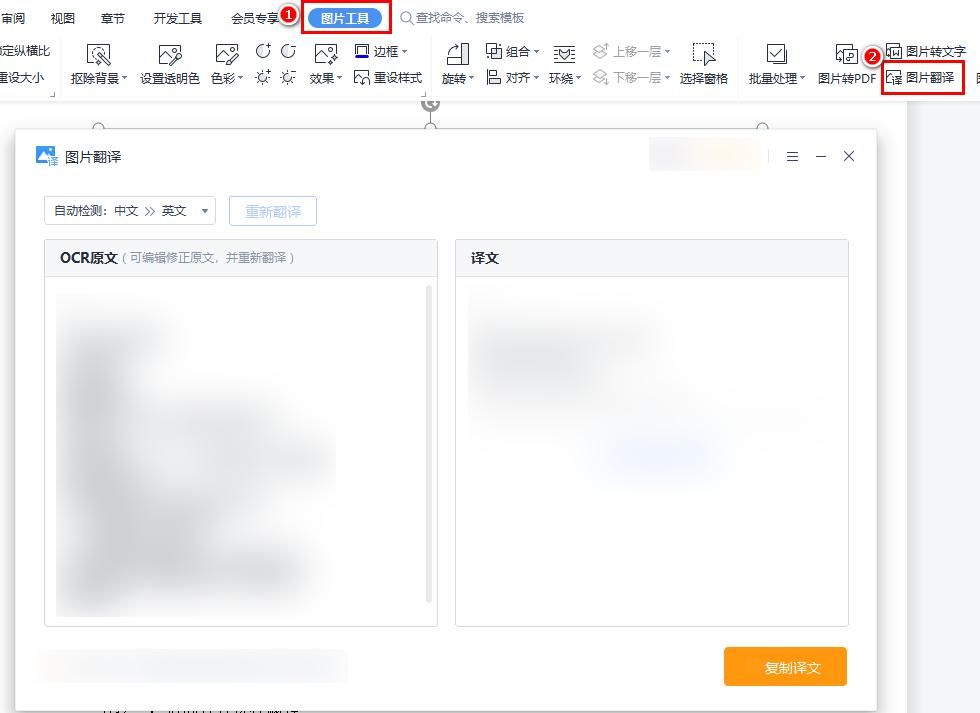
方法三:借助钉钉进行翻译
钉钉是一款功能全面的企业通讯工具,常用于职场和商务场合。该软件除了具备社交聊天的功能之外,还可以实现取图翻译的操作。它的界面简洁明了,操作也比较方便。
【操作步骤】
首先我们可以点开自己的聊天框,发送需要翻译的图片,然后打开图片,长按会出现一行工具栏,找到“翻译”,最后选择要互译的语言即可。
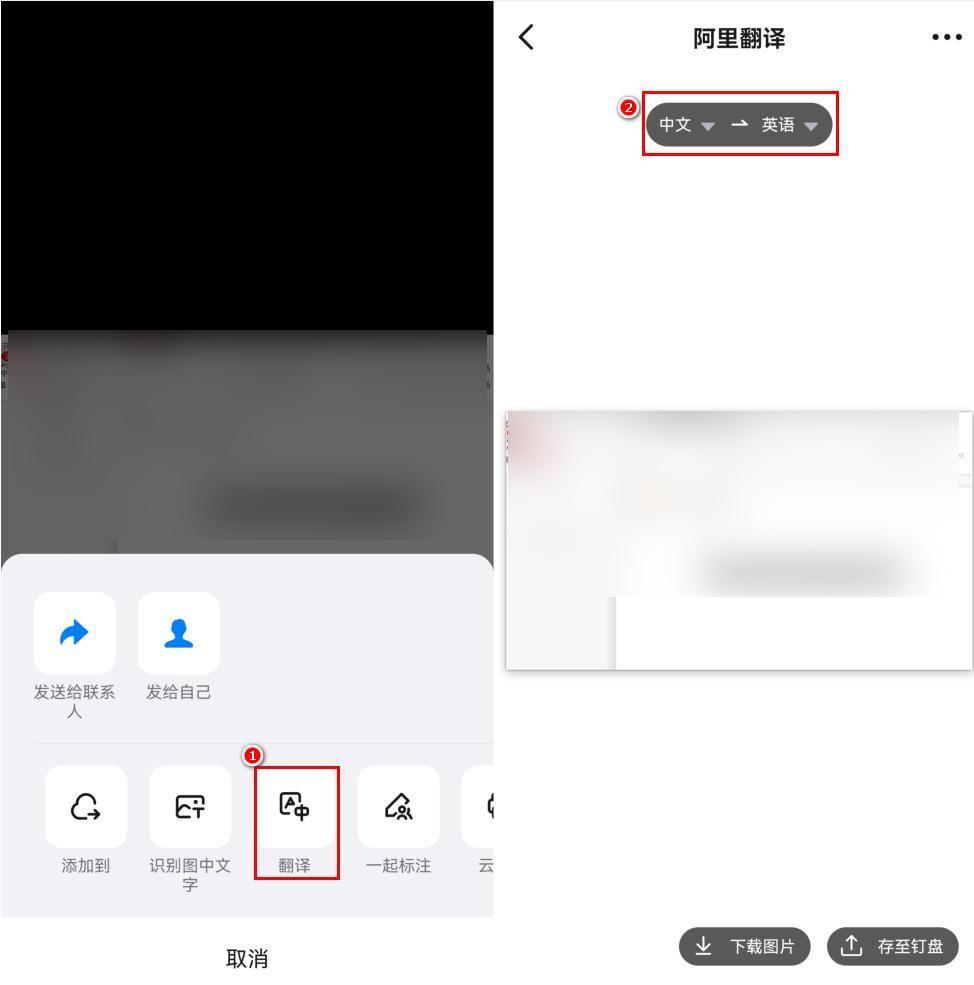
看完这篇文章大家应该都知道怎么截图翻译了吧。以上三款软件操作起来都不难,小伙伴们可以根据不同的使用场景来选择合适的一种,赶紧操作起来吧。
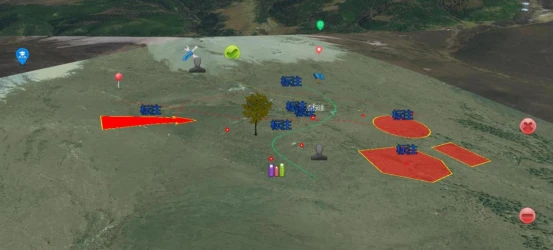
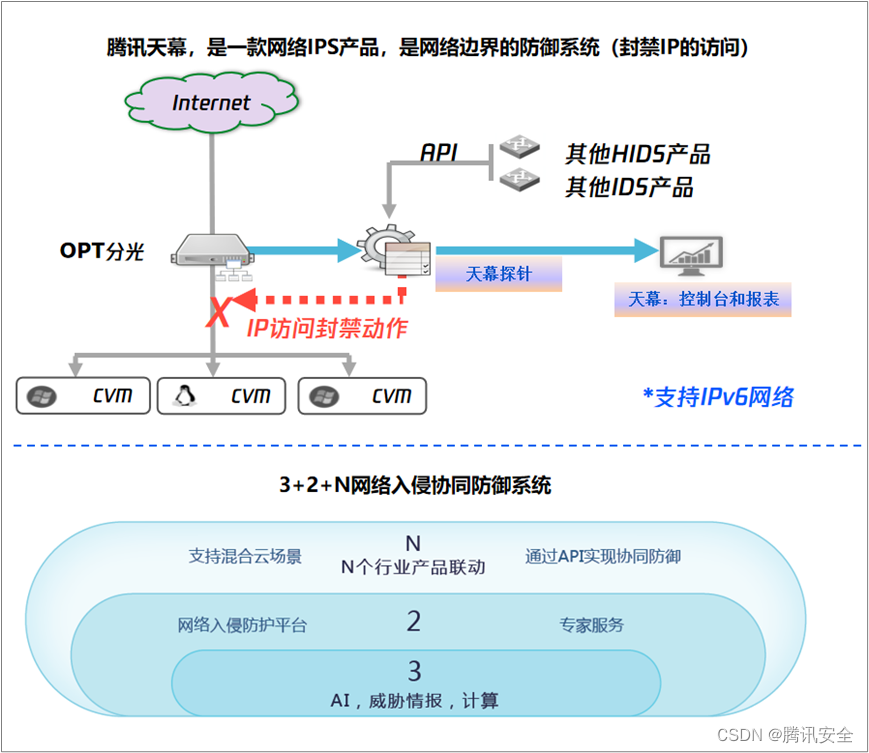
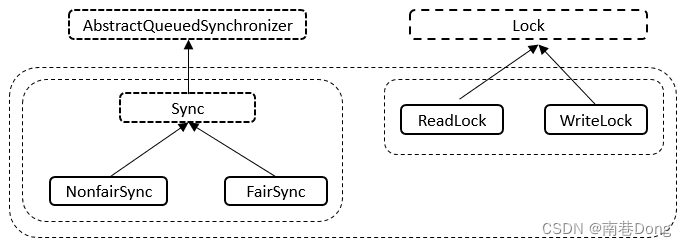

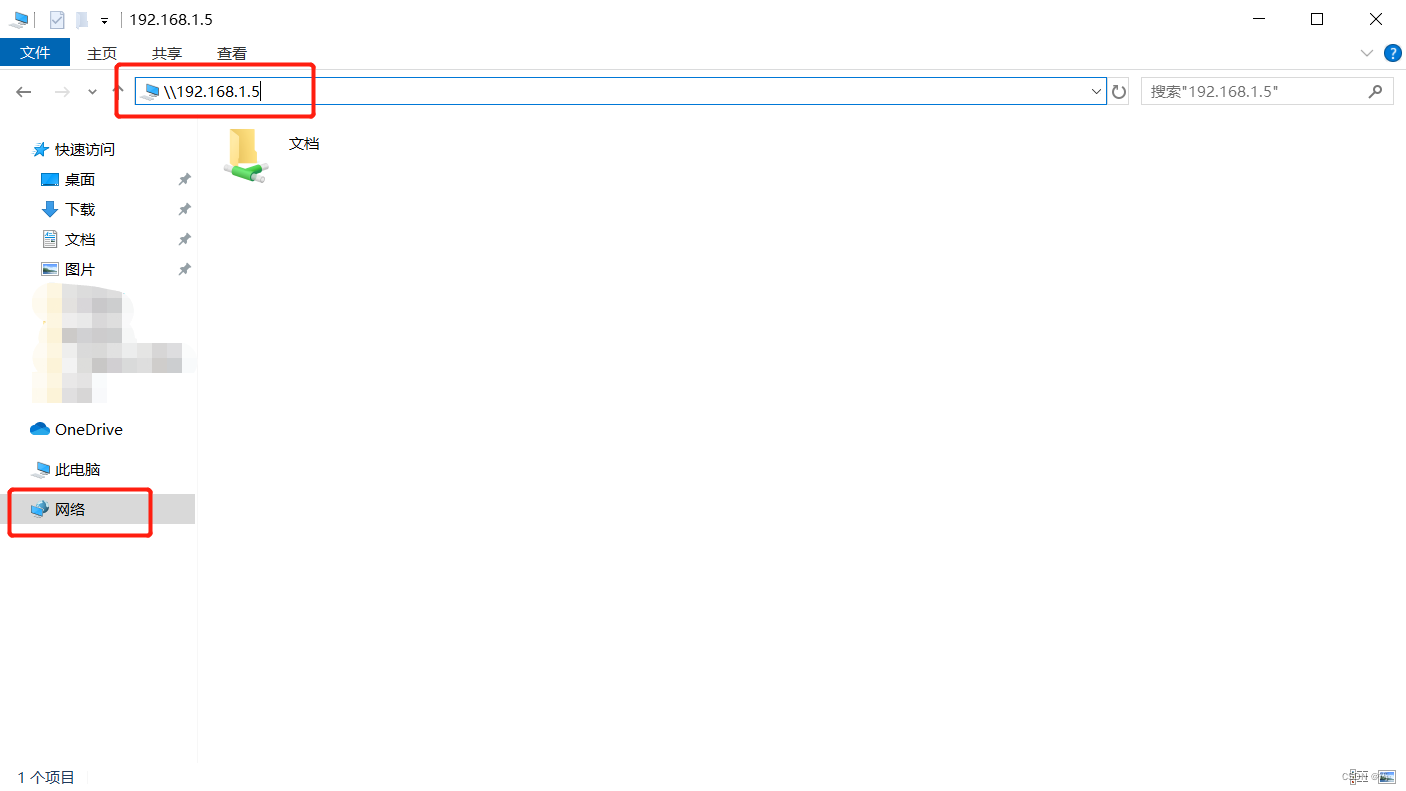
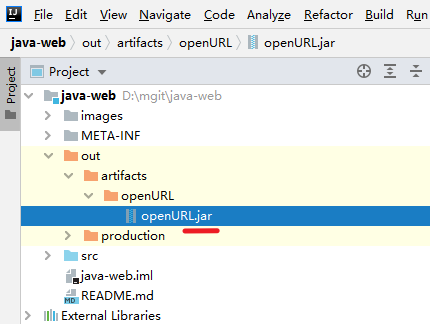

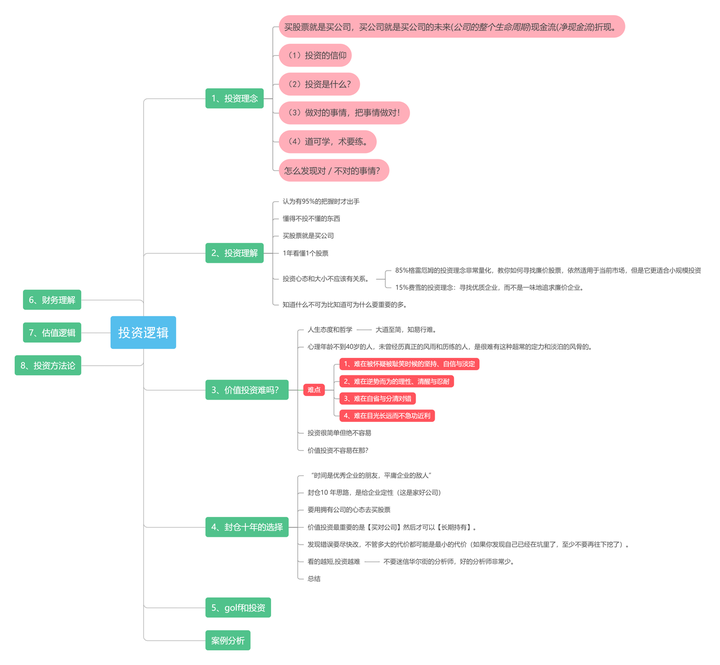

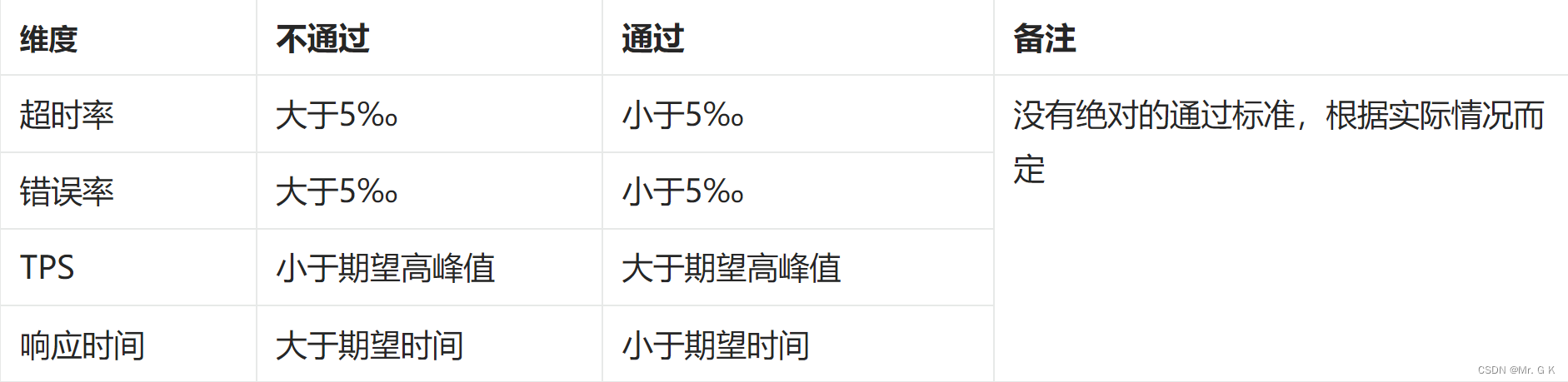
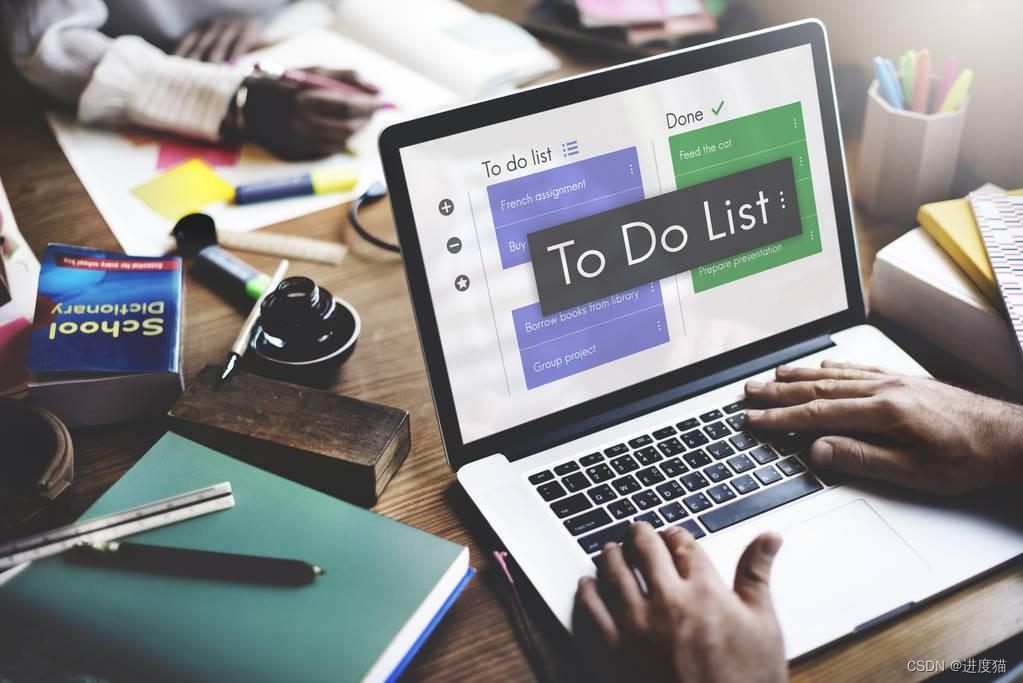



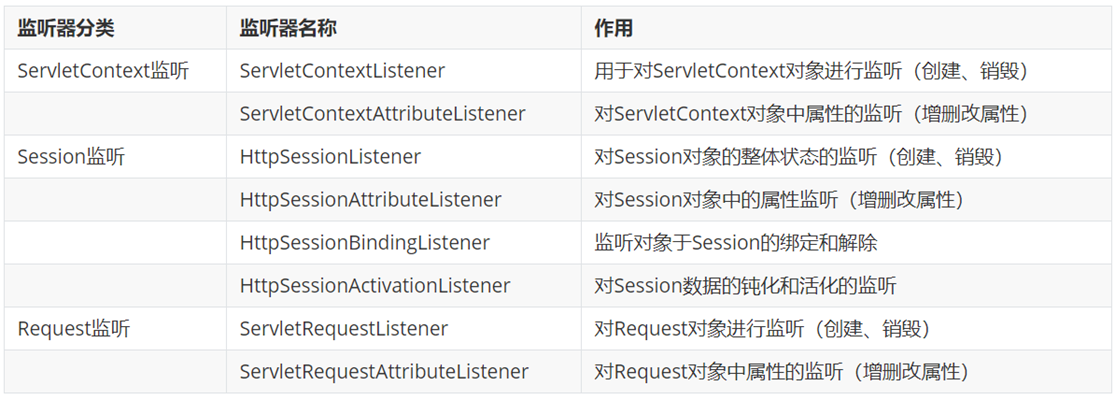
![MC6630: [ VI ] >热插拔摄像头如何处理](https://img-blog.csdnimg.cn/b300f42698934c428ef4943e89273395.png)